介绍
cisco vpn client软件对于Windows 10以后,会发现安装不上,或者拨入不上的情况,换回Windows7又正常,这是思科没更新对应Windows 10的版本软件,所以这里介绍如何在Windows 10里面解决这些问题,测试过是OK的。
1、下载cisco vpn client软件
cisco client vpn软件2、下载安装补丁文件
Windows 10补丁文件先安装对应补丁,根据自己系统来,32位的装32位,64位装64位,如果在装64位的过程中出现资源被锁住,可以尝试把网卡禁用后,在安装。

3、安装cisco vpn client
不管是32位还是64位,都选择.msi的安装,不要选择exe的,另外64位需要解压后才能看到.msi的包,32位则不需要。
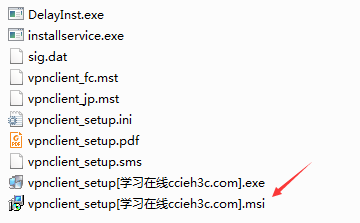
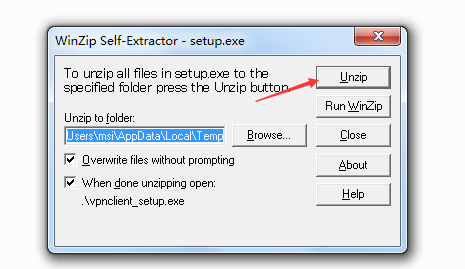
4、添加注册表(很关键)
如果不添加 注册表,那么会出现这样的提示,在配置好VPN进行连接的时候出现了“vpn 422 failed to enable virtual adapter”的错误.
HKEY_LOCAL_MACHINE\SYSTEM\CurrentControlSet\Services\CVirtA找到DisplayName,
x86系统的将值”@oem16.inf,%CVirtA_Desc%;Cisco Systems VPN Adapter” 更改为”Cisco Systems VPN Adapter”;
x64系统的将值 “@oem16.inf,%CVirtA_Desc%;Cisco Systems VPN Adapter for 64-bit Windows”更改为”Cisco Systems VPN Adapter for 64-bit Windows”;
5、重启电脑
然后重启电脑后,添加对应的VPN服务器地址,就可以拨入了。









